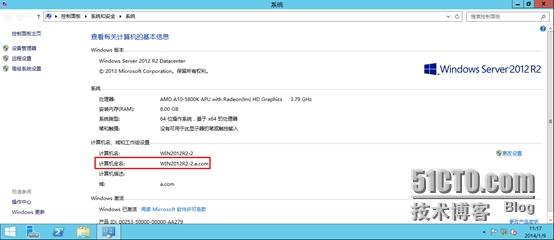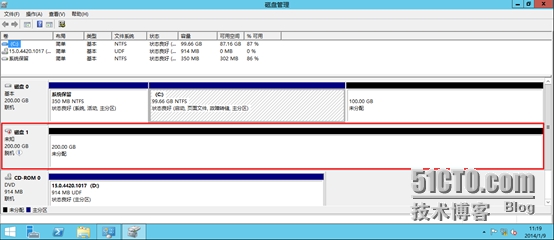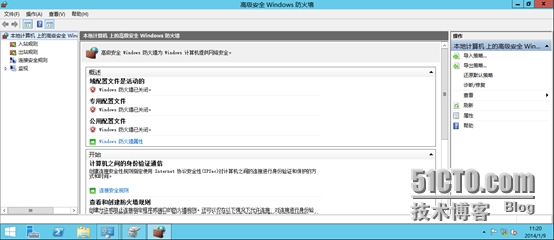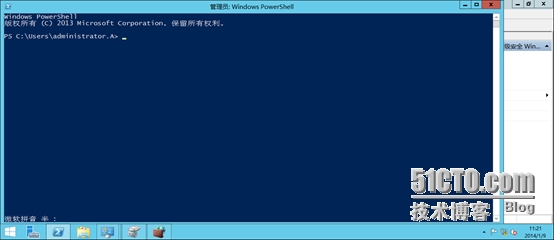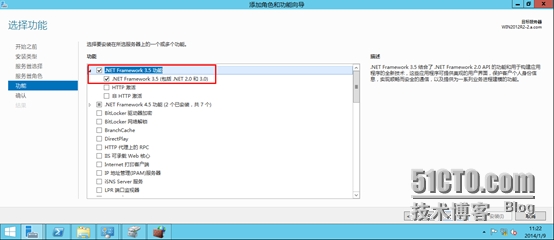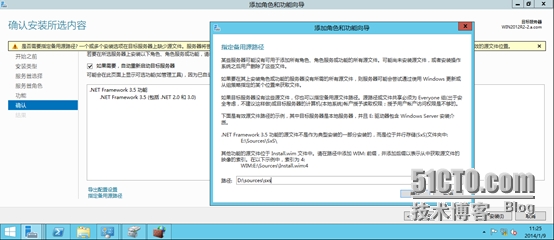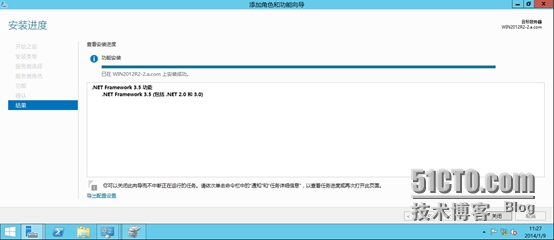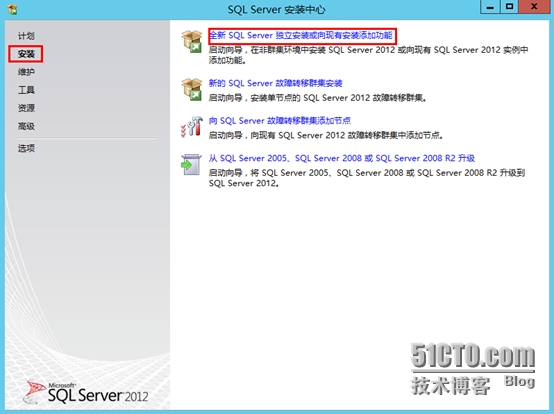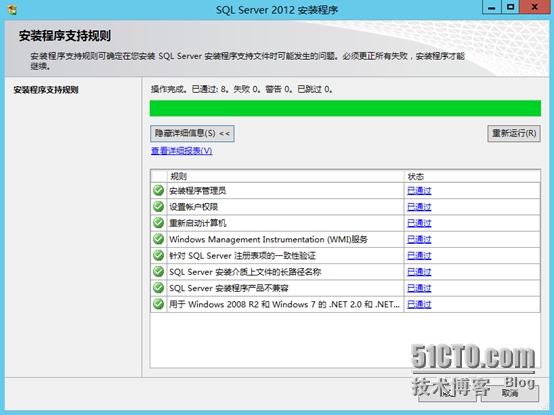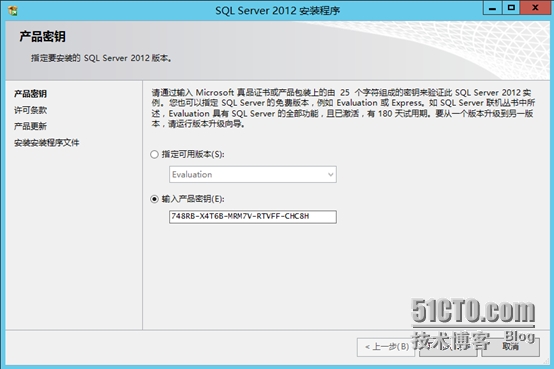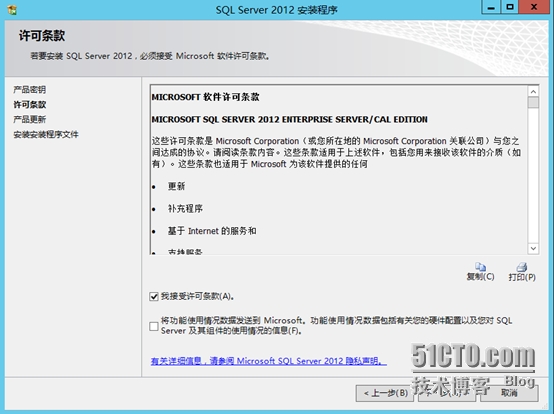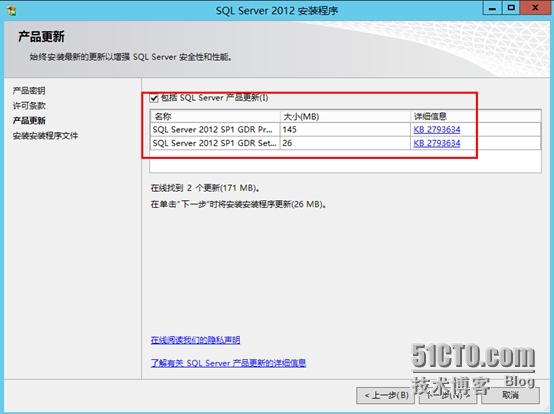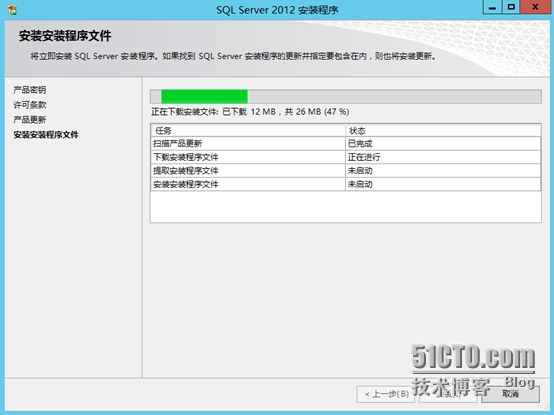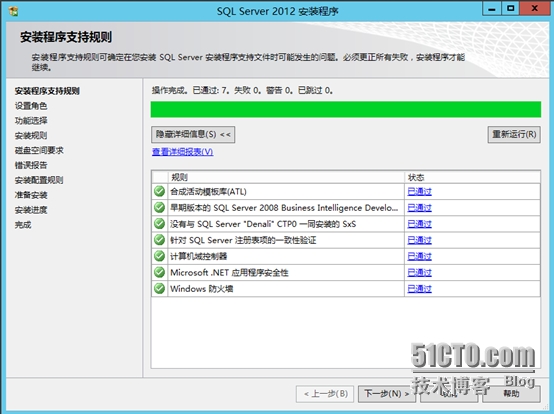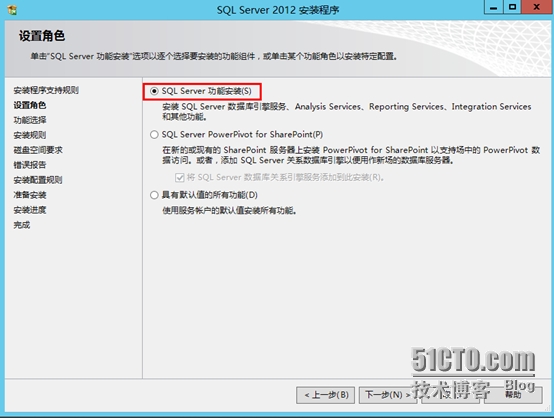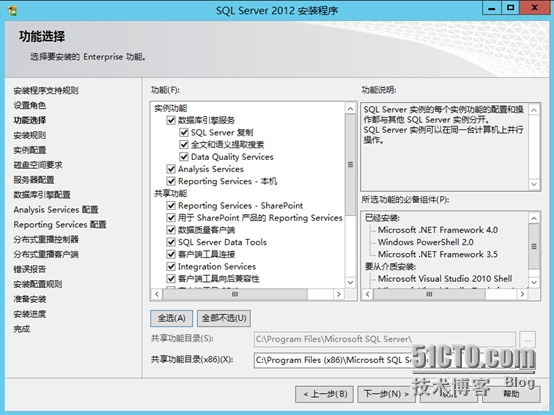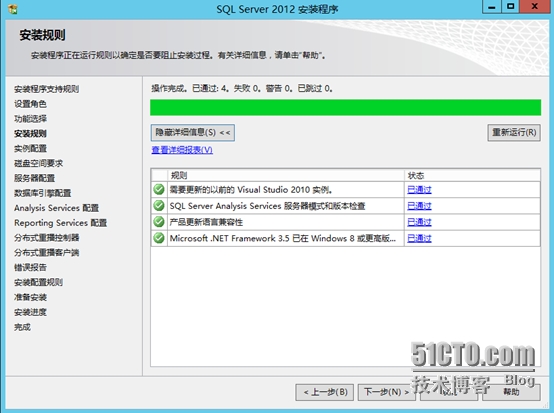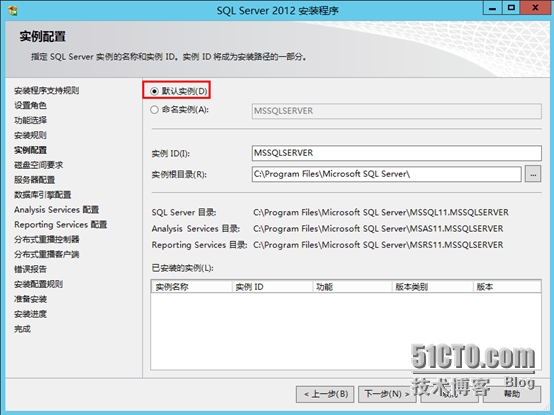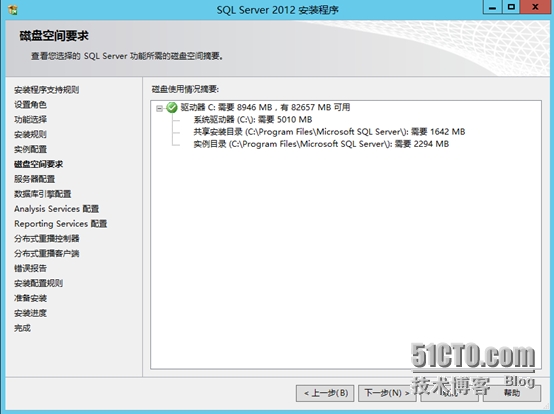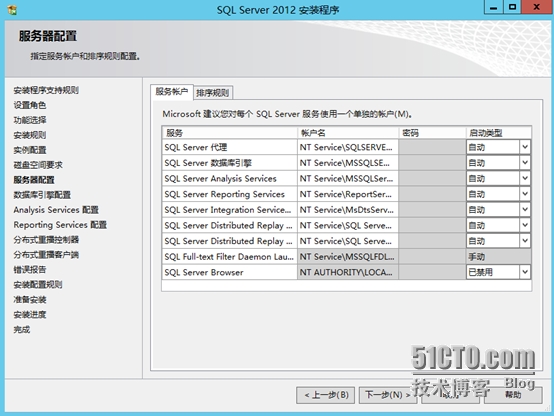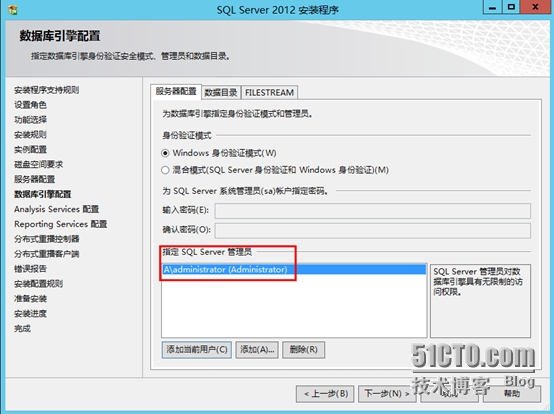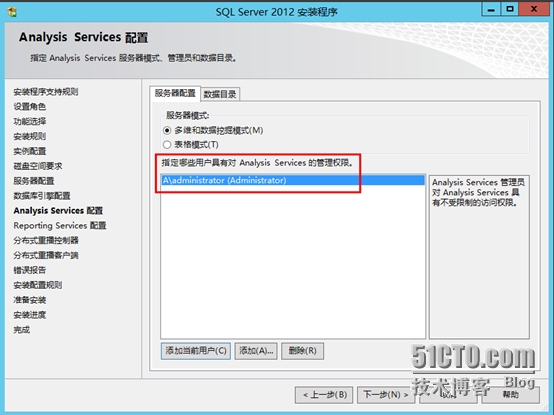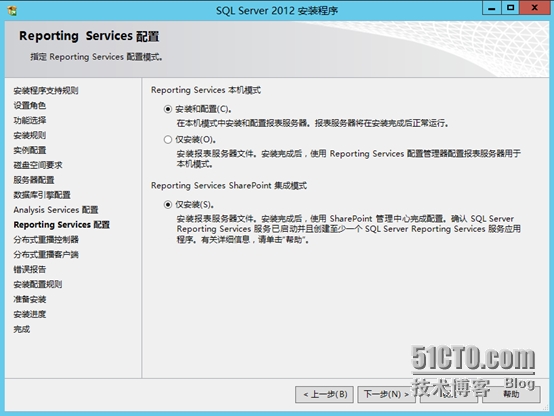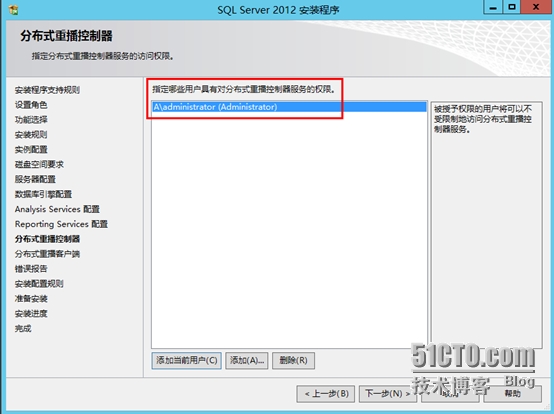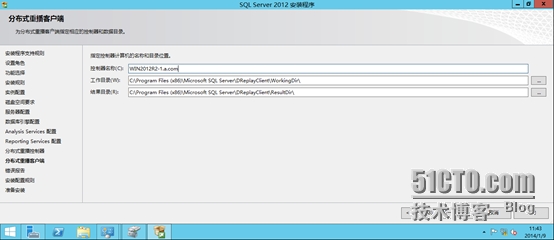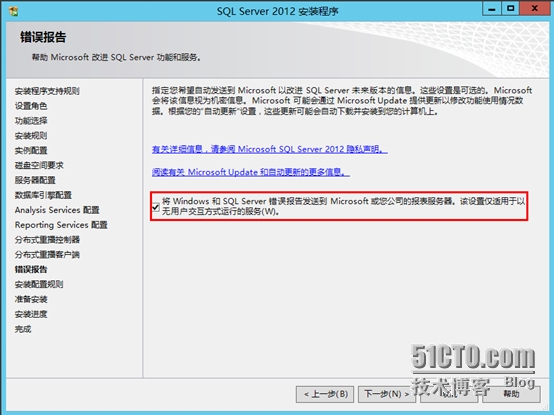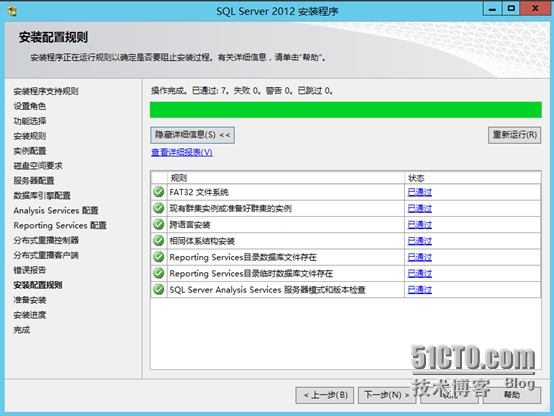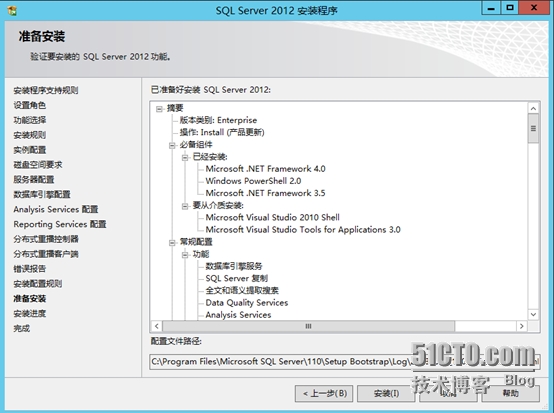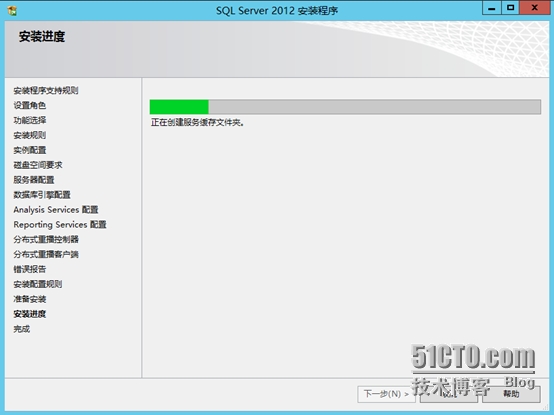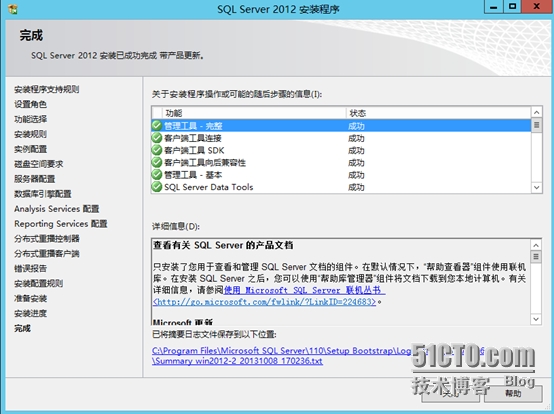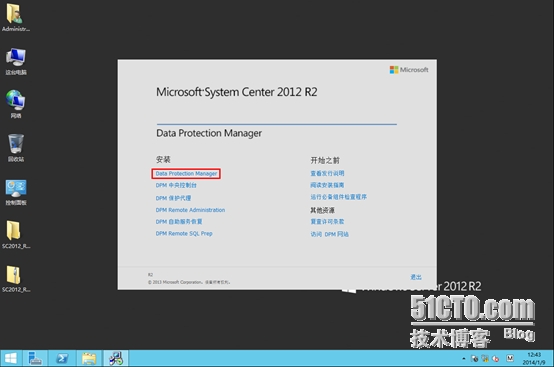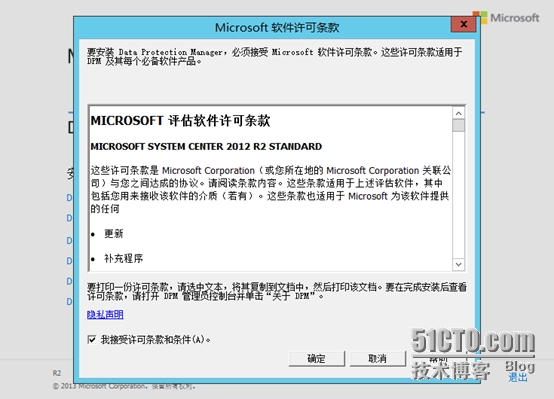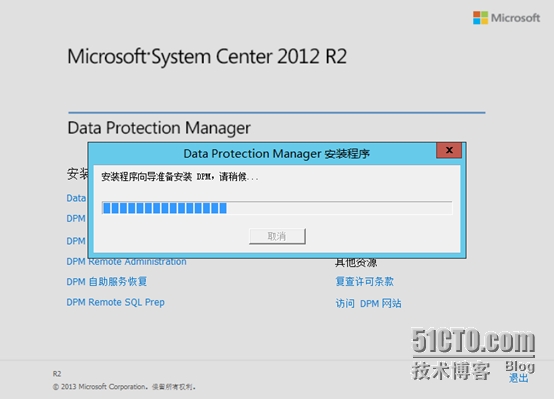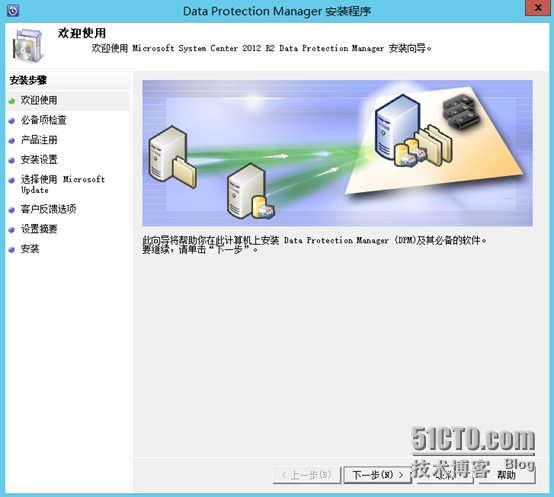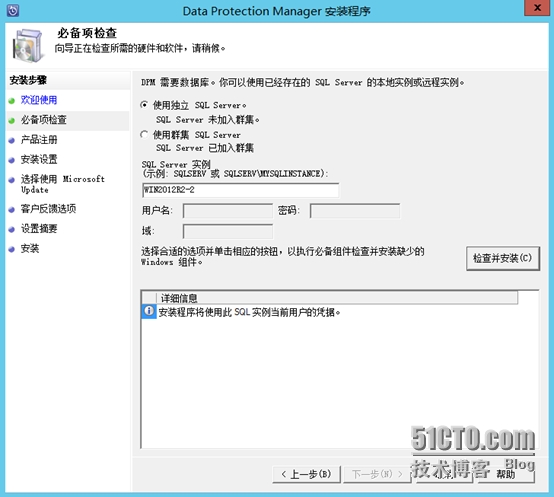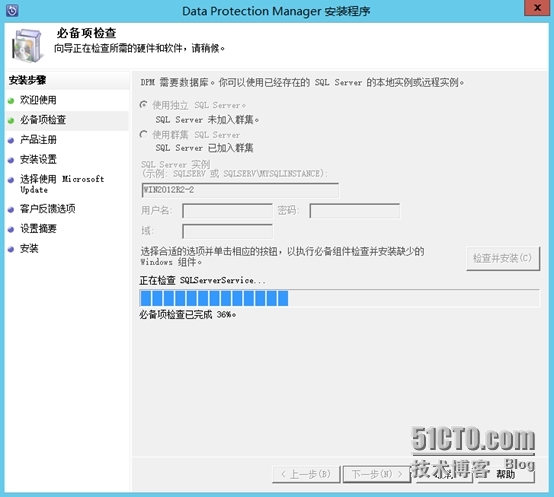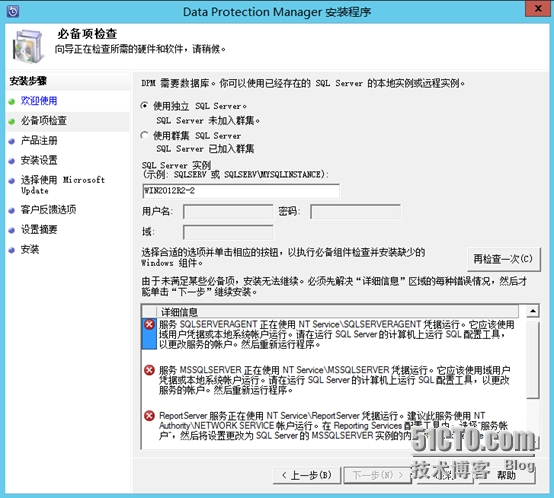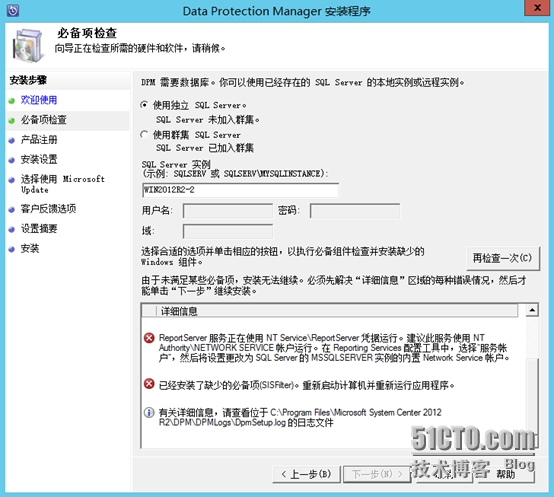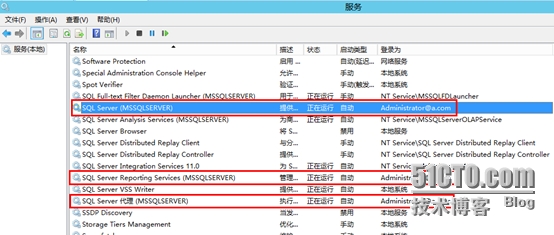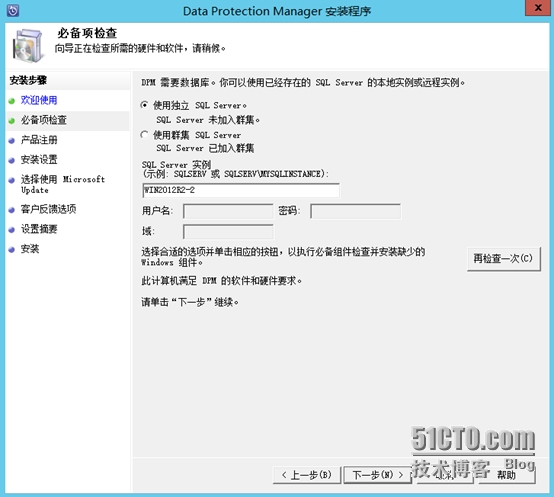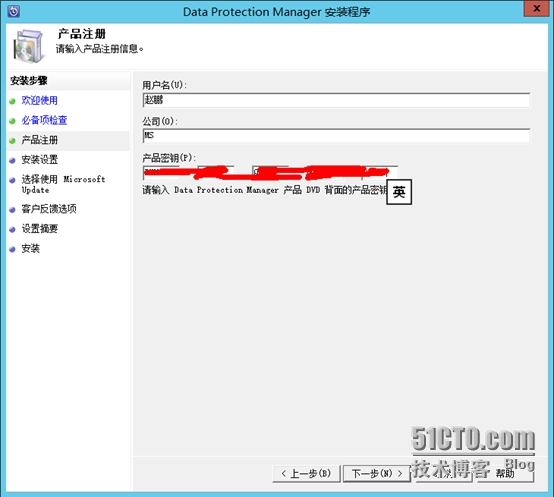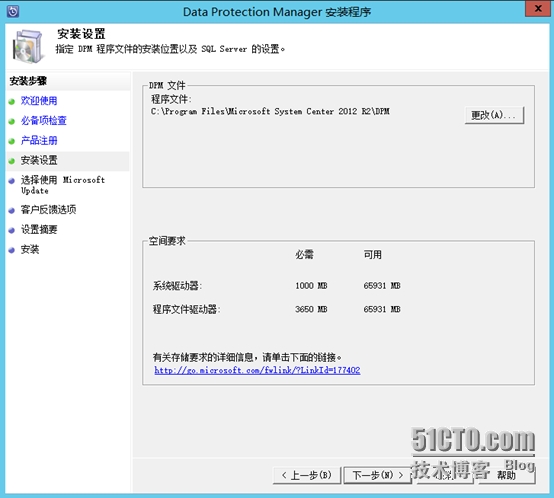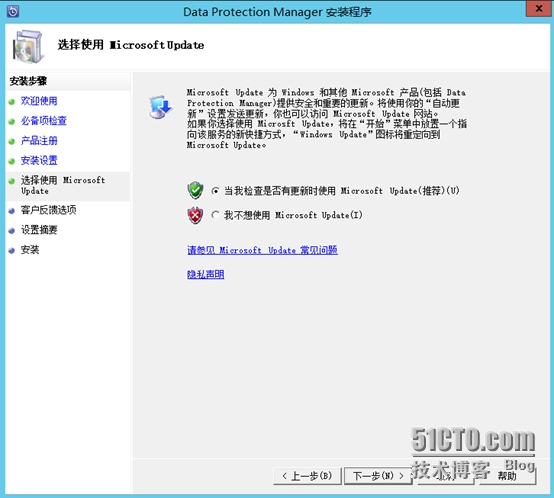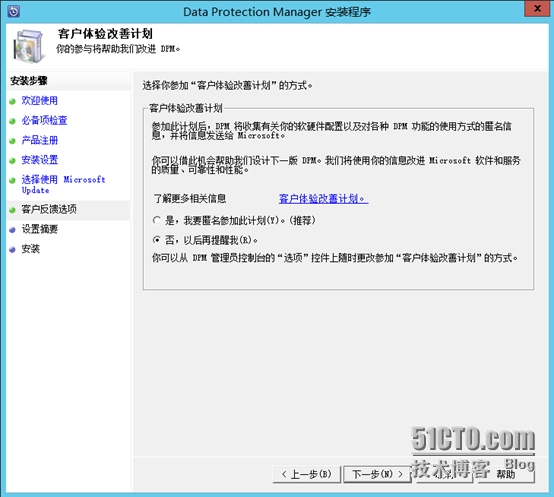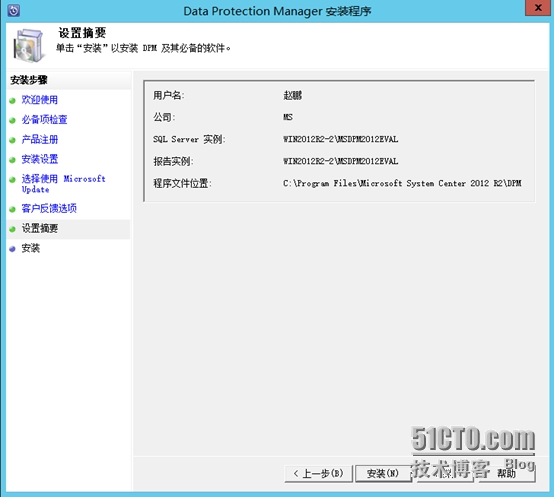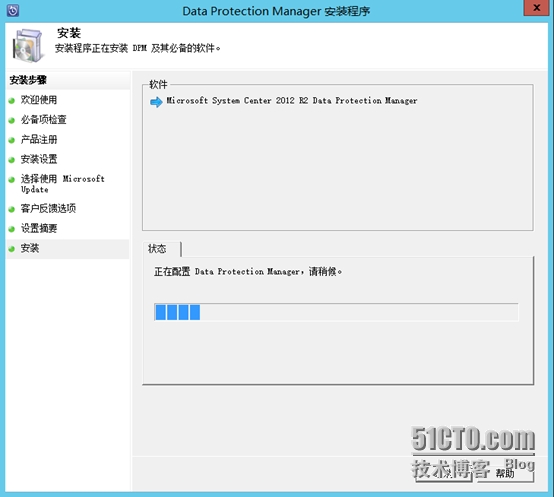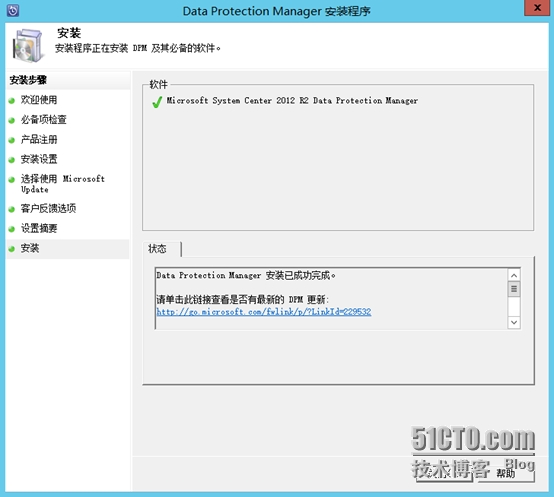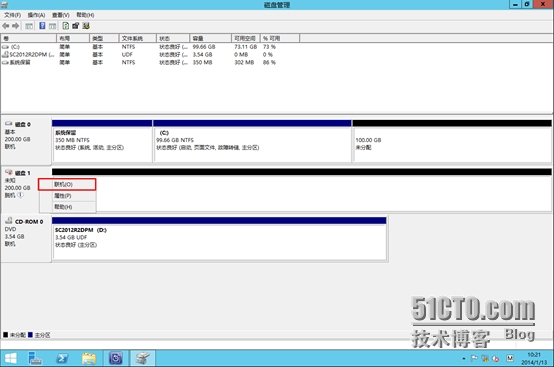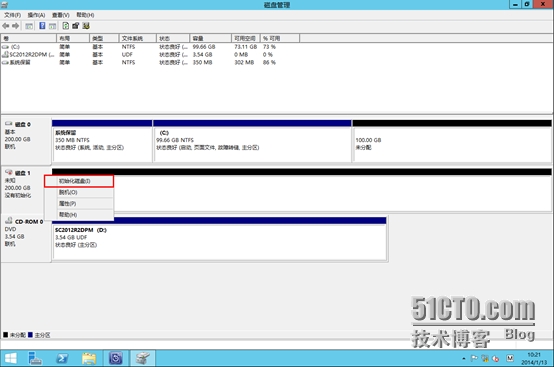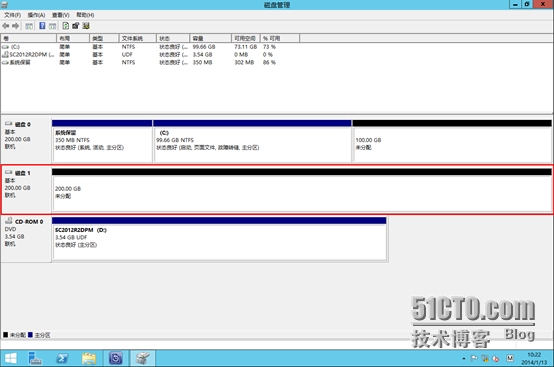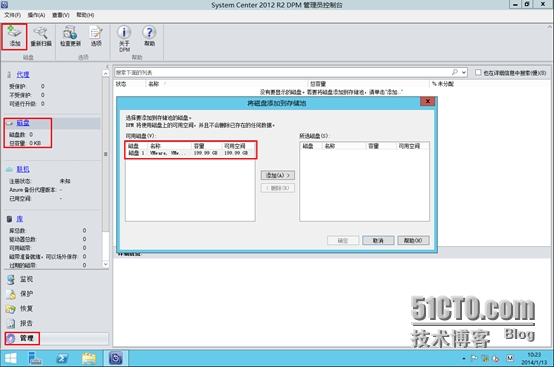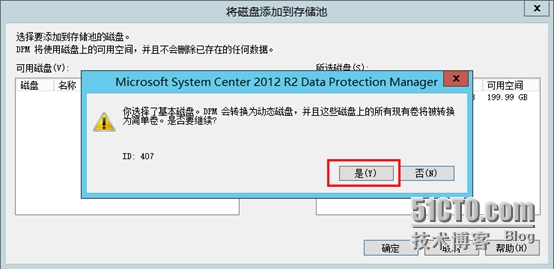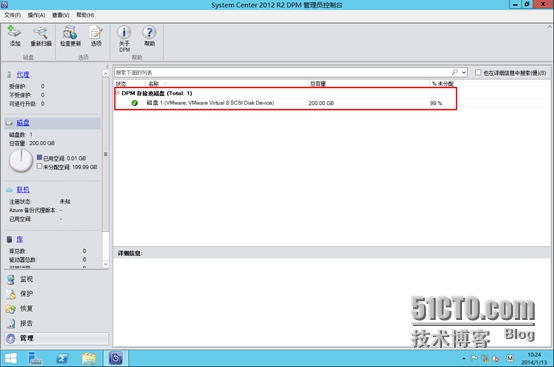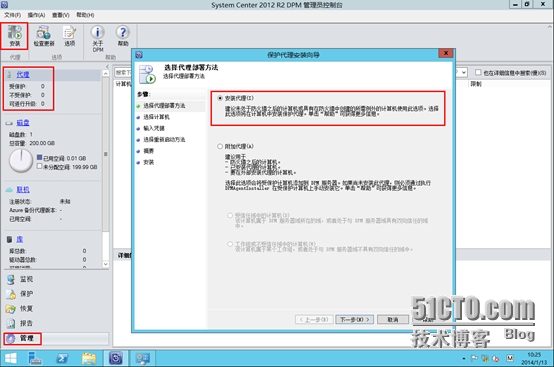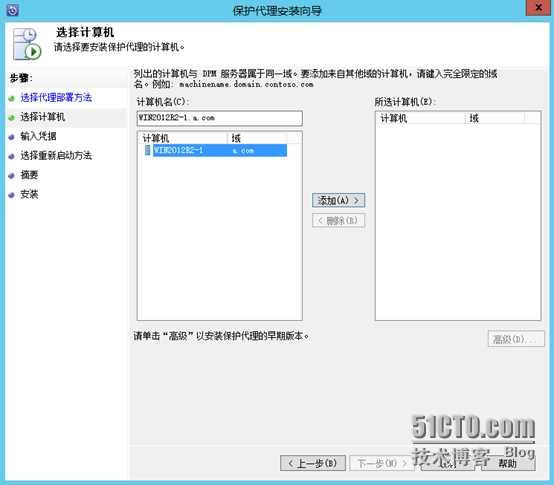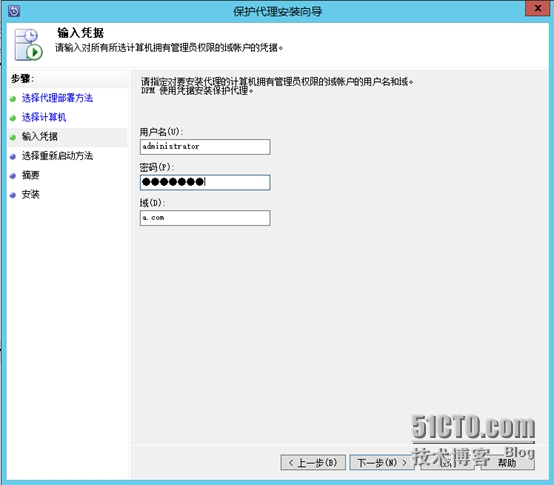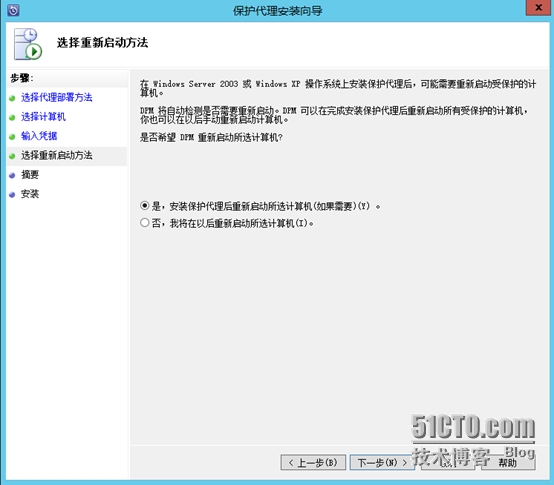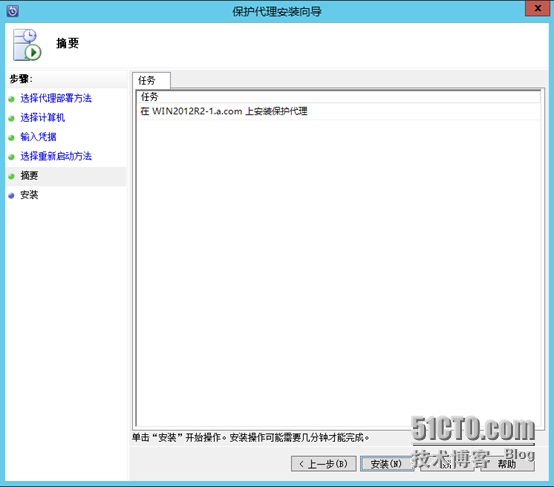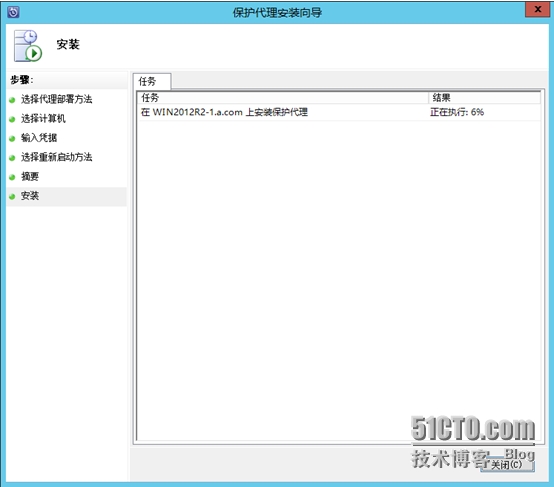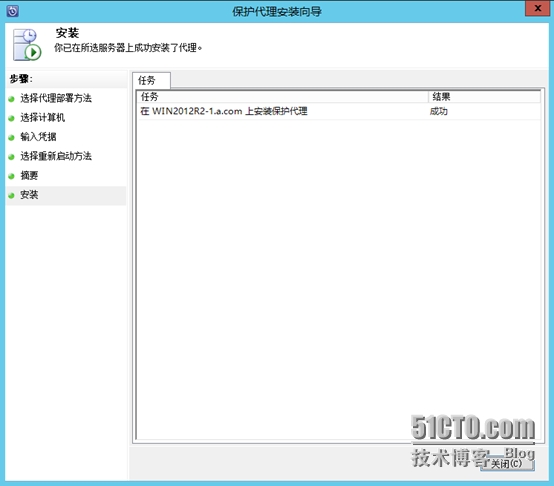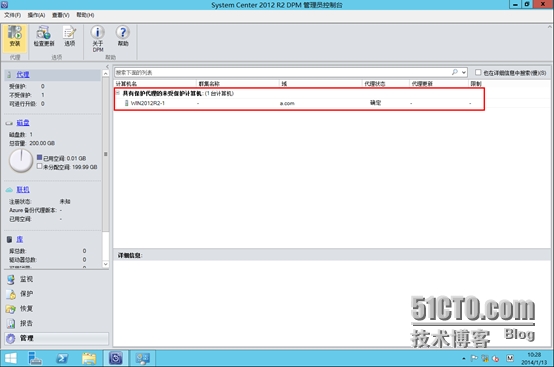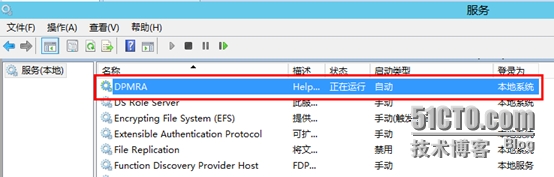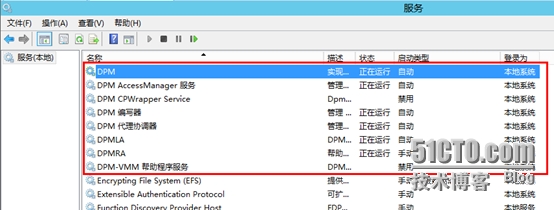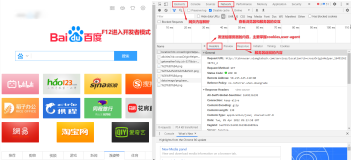实验拓扑图:
一、前提条件:需要在DPM2012R2服务器上完成以下操作:
1.DPM 2012 R2服务器加入域(使用域管理员登录DPM 2012 R2服务器):
2.准备存储磁盘(新添加一块硬盘):
3.关闭防火墙服务(DPM服务器和DC服务器都需要关闭):
4.安装Windows PowerShell(Windows Server 2012 R2默认安装):
5.安装“Microsoft .NET Framework”,安装前要把Windows Server 2012的光盘加载到光驱中,制定备用源路径为“D:\sources\sxs”:
二、安装SQLServer 2012 SP1:
DPM 2012 R2和以前的DPM版本不太一样,DPM 2012 R2光盘中不再提供SQL Server Express免费版本,需要我们在部署DPM 2012 R2之前,先要手动安装SQL Server 2012。
1.插入SQL Server 2012 SP1 光盘,点击左侧的“安装”,然后选择“全新SQL Server独立安装或者向现有安装添加功能”:
2.进行安装程序支持规则检查,如图:
3.输入产品密钥,如图:
4.勾上同意协议:
5.勾选产品更新,安装SQL Server 2012 SP1时需要联网升级,如图:
6.升级并安装文件:
7.安装支持规则:
8.选择“SQL Server功能安装”,点击“下一步”:
9.勾选希望安装的SQL功能,如图:
10.安装规则:
11.指定数据库实例名称及安装目录,然后点击“下一步”:
12.确认满足磁盘空间要求,如图:
13.设置服务账户为域账户并设置启动方式为自动,保持默认,如图:
14.选择Windows身份验证模式,然后指定SQL Server管理员,点击“下一步”:
15.Analysis Services配置中添加域管理员,如图:
16.Reporting Service选择“安装和配置”,点击“下一步”:
17.在分布式重播控制器中添加域管理员账户:
18.指定分布式重播控制器:
19.选择发送错误报告:
20.安装配置规则,如下图所示:
21.检查安装前的准备:
22.开始进行安装进程:
23.完成后,点击“关闭”:
三、做好上述条件完成DPM 2012 R2的安装:
1.将DPM 2012 R2安装光盘加载至光驱,在下图所示页面中,选择“安装Data Protection Manager”,如下图所示:
2.在“Microsoft 软件许可条款”页中,勾选“我接受……”,单击“确定”按钮,如下图所示:
3.在下图所示“欢迎使用”页中,单击“下一步”按钮:
4.在“必备项检查”页中,在“SQL Server实例”中输入SQL实例名,然后点击“检查并安装”,如下图所示:
检查时出现错误警告,如下图所示,需要把相应的服务凭证帐户更改为域管理员帐户:
这里我们修改相应的服务凭证帐户为域管理员帐户:
5.DPM服务器重新启动后,重复前面的操作,在“必备项检查”页面中,再次选择“检查并安装”,如下图所示,单击“下一步”按钮:
6.在“产品注册”页面中,输入“用户名”,“公司”和“产品密钥”,单击“下一步”,如下图所示:
7.在“安装设置”页中,保持默认值,单击“下一步”按钮,如下图所示:
8.在“选择使用Microsoft Update”页中,勾选“当我检查……”,单击“下一步”按钮,如下图所示:
9.在“客户体验改善计划”页中,勾选“否”,单击“下一步”按钮,如下图所示:
10.在“设置摘要”页中,单击“安装”按钮,如下图所示:
11.在下图所示的“安装”页中,只需要等待安装完成即可:
12.在下图所示的页面中,单击“关闭”按钮,如下图所示:
13.至此,DPM 2012 R2服务器安装完成。
四、配置DPM服务器
1.为DPM 2012 R2服务器填加一块新的硬盘,并联机和初始化:
2.把新的硬盘填加到DPM 2012 R2服务器上:
3.在DPM 2012 R2服务器上,为要保护的Exchange 2013服务器安装管理代理软件:
4.填加Exchange 2013服务器:
5.输入验证账户和密码:
6.选择重新启动方法:
7.开始安装保护代理:
8.把Exchange 2013服务器重新启动后查看保护状态:
9.检查Exchange 2013服务器的关于DPM的服务是否正常:
10.检查DPM 2012 R2服务器的服务是否正常:
本文转自 nick_zp 51CTO博客,原文链接:http://blog.51cto.com/nickzp/1351609,如需转载请自行联系原作者